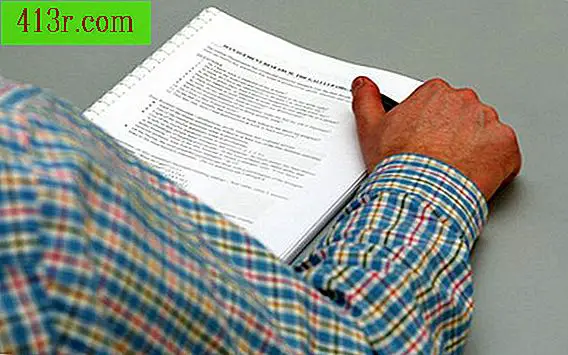Media Player Classic'de VobSub nasıl etkinleştirilir

1. Adım
Media Player Classic ve VobSub'u indirin ve yükleyin (bkz. Kaynaklar).
2. Adım
"Başlat" menüsüne tıklayın. Media Player Classic'i "Tüm Programlar" alt menüsünde seçerek açın. Ana menüde "Seçenekler" i seçin ve ardından "Oynat" alt menüsünün altındaki "Altyazıları otomatikleştir" seçeneğinin işaretini kaldırın. Bu programda yerleşik altyazı desteğini devre dışı bırakır. Media Player Classic'i "Dosya" üzerine tıklayarak ve "Çıkış" ı seçerek kapatın.
3. adım
"Başlat" menüsüne tıklayın ve "Tüm Programlar" alt menüsünden seçerek VobSub'u açın. "Genel" sekmesine tıklayın. "Yükle" açılır menüsünden "Her zaman yükle" yi seçip "Tamam" ı tıklayın. Media Player Classic'i açtığınızda ve altyazılı bir DVD veya video izlerken VobSub otomatik olarak yüklenir. Altyazıları manuel olarak göstermeyi tercih ederseniz, "Müzik" sekmesine tıklayın ve "Altyazıları gizle" yi etkinleştirin.
4. Adım
Media Player Classic'i çalıştırın ve altyazılı bir DVD veya video açın. Bu ayarı değiştirmediyseniz, VobSub altyazıları otomatik olarak yükleyecektir. Altyazıları manuel olarak yüklemek için VobSub'u başlatın ve Windows sistem tepsisindeki program simgesine sağ tıklayın. Program altyazı dosyasını aramanızı isteyecektir. Ayrıca, görünümlerini değiştirmek, dilleri değiştirmek veya geçici olarak devre dışı bırakmak gerekirse, altyazı ayarlarına erişmek için VobSub simgesine sağ tıklayabilirsiniz.